现在随着越来越多的人使用win7,远程桌面越来越成为一个大问题,今天小编就遇到了,而且弄了一天,刚刚发现原来有好多问题,现在总结一下,以供大家参考
1,开启远程桌面
在我的电脑右键->属性,单机弹出窗口的左侧远程设置按钮,出现如上对话框注意红色标记的地方如上选择.
2做好之后可以尝试连接,如果不成功请尝试如下的:
在控制面板中选择小图标,找到并单击程序和功能按钮
单击打开或关闭win功能,弹出如下对话框
把telnet有关的选项以及有关远程的都勾上,点击确定,开启telnet服务.
3在我的电脑右击,选择管理.记住,这里必须要以管理员的身份进入
点击左侧的服务按钮,可以看到计算机列出了此时的服务,不出意外,这里的telnet应该是关闭的,这时,在telnet服务上面右键->属性
将这两个选项可以改成如下的设置.
4.接下来就是防火墙了,在控制面板里选择类别选项,再单击进入网络和internet 选项卡,在左侧点击系统和安全选项卡.
点击如下的允许程序通过防火墙按钮,进入选项卡
在这个选项卡里,也把有关telnet以及远程的都勾选了
点击确定,此时一般的电脑就可以进行远程控制了.
不过,也有特殊的情况,小编今天就遇到了,并且难住了我们三位大将,不过经过如下努力,我还是解决了
1 在右下角的网络连接上单击右键,选择打开网络和共享中心,弹出选项卡
2 在弹出的选项卡中单击左侧的高级设置
3 在弹出的高级安全win防火墙选项卡中可以看到有一个win防火墙属性的超链接,点击一下,进入选项卡
4 在弹出的高级安全win防火墙 – 本地计算机属性选项卡中可以看到入站连接,选择允许,即可以
如此,小编的电脑已经可以被远程控制了,在这最后4项中尤其适用于ghost重新装过系统的.希望这篇文章对大家有帮助.
本文转载自http://wenku.baidu.com/link?url=buUD3bUD8T8_zLbwrO-8cxJlECujU10s2qVqUm8CnyEOjKRBv1Gwt73ozW1WTt-VdWyYCRgpl5OfjMbNcePG_IDR9dNnGT3HwxotQJ2WcWm








 本文详细介绍了解决Windows 7远程桌面连接问题的步骤。包括启用远程桌面功能、配置Telnet服务、设置防火墙规则及解决特殊情况下的问题。适合遇到远程桌面连接障碍的Win7用户参考。
本文详细介绍了解决Windows 7远程桌面连接问题的步骤。包括启用远程桌面功能、配置Telnet服务、设置防火墙规则及解决特殊情况下的问题。适合遇到远程桌面连接障碍的Win7用户参考。

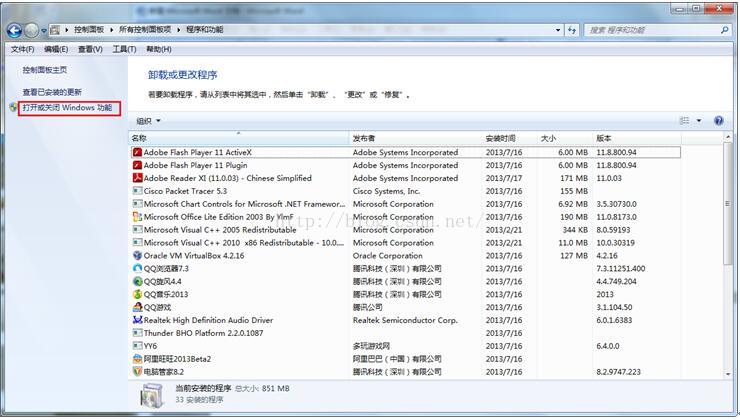
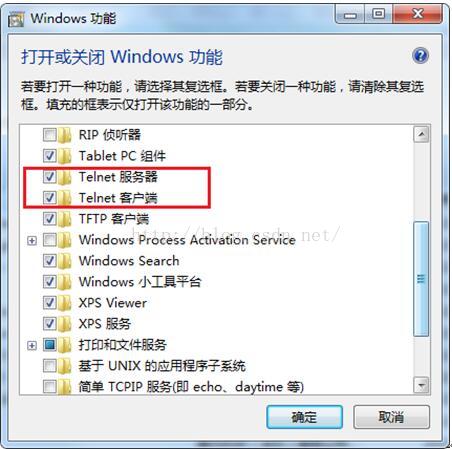
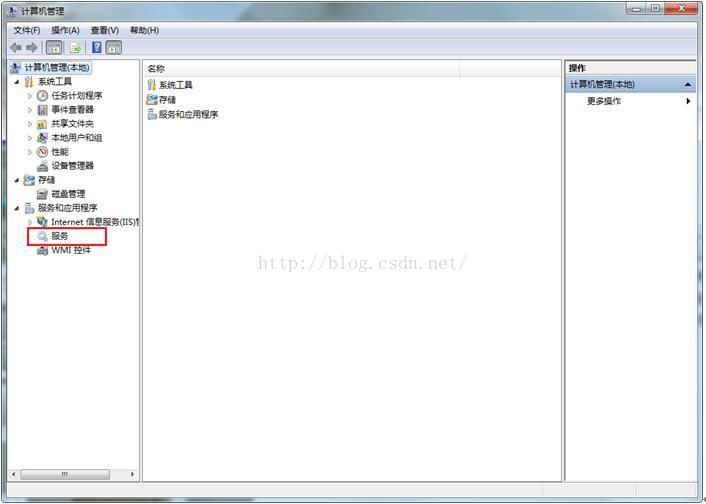
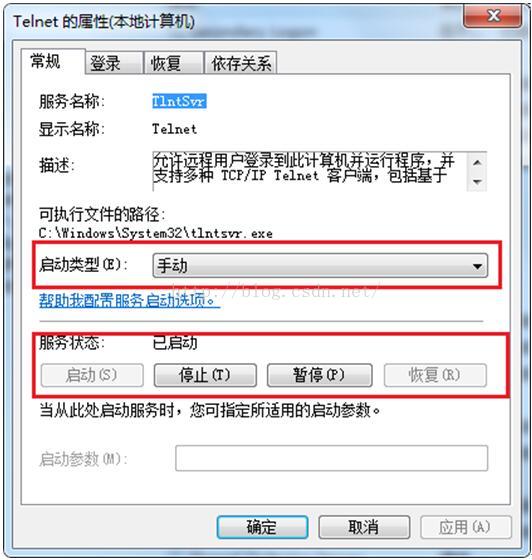

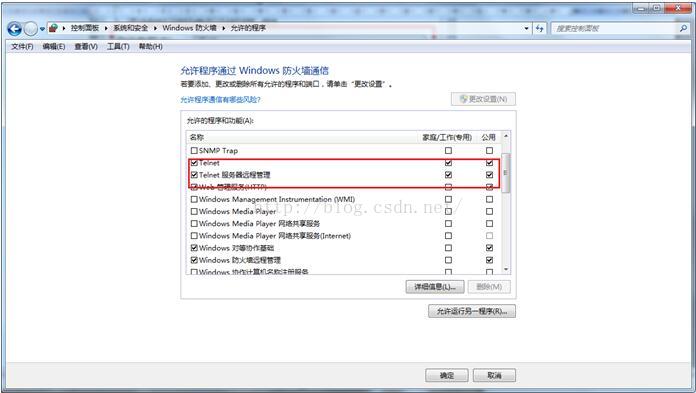



















 392
392

 被折叠的 条评论
为什么被折叠?
被折叠的 条评论
为什么被折叠?








